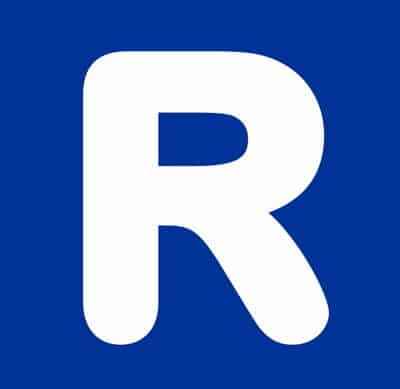
Instale Kodi (XBMC) en Roku Stick, Roku Box o Roku TV. Si eres un fanático de las películas, la televisión o la música, una de las mejores tecnologías que se ha desarrollado en los últimos años es la transmisión de dispositivos. Los dispositivos de transmisión, como el Amazon Firestick, el Google Chromecast o el Roku, permiten a los usuarios reproducir sus películas, programas de televisión y canciones favoritas a través de su TV, sin tener que comprar cosas como DVD, cajas de cable o CD. Puede transmitir todo su contenido favorito a través de Internet y hacer que aparezca en su televisor con facilidad.
Sin embargo, con tantas opciones de medios disponibles, es difícil mantenerlas en orden. Mucha gente elige usar un organizador de medios junto con su dispositivo de transmisión, y uno de los mejores de Kodi.. Kodi es un software gratuito que facilita la administración de sus medios y la transmisión de televisión y películas desde Internet.. Naturalmente, si usted es el propietario de un dispositivo de transmisión, como un Roku, querrías poder usar Kodi para hacerlo mejor. Solo hay un problema: no puedes instalar Kodi directamente en un Roku como puedes hacerlo con otros dispositivos.
NUEVA REGLA: La transmisión de cualquier medio de pago en Kodi es ilegal. Evite los problemas de DMCA usando VPN UNLOCATOR.
A partir de este escrito, el lenguaje de programación utilizado para escribir Kodi no es fuga Compatible con el sistema operativo Roku. Sin embargo, hay una solución que le permitirá utilizar Kodi en sus dispositivos Roku: solo necesita incorporar un tercer dispositivo. Así es como funciona:
FÁCIL MANERA RÁPIDA DE MIRAR KODI EN ROKU:
-Enciende Roku-Usando el control remoto de Roku, presione el botón de inicio-Ir a la configuración-Vaya a Actualización del sistema para asegurarse de que tiene el último software de Roku-Luego ve a Ajustes-Ir a Screen Mirroring-Seleccione Activar Screen Mirroring y haga clic en Aceptar
NOTA: la creación de reflejo de la pantalla se puede denominar Vista inteligente, Reparto de todos los recursos compartidos, Conversión de la pantalla, Reparto, Conexión rápida, Reflejo de pantalla, Pantalla inalámbrica o Vista inteligente.
MANERA DETALLADA DE MIRAR KODI EN ROKU:
Paso 1: Consigue KodiLo primero que debes hacer es descargar Kodi. Kodi 17.3 está disponible para dispositivos Windows, Mac OS y Android, lo que le brinda una variedad de opciones. Elija un dispositivo en el que desee alojar su contenido multimedia y que sea lo suficientemente accesible como para que pueda utilizarlo mientras ve la televisión. También puede elegir instalarlo en dos dispositivos diferentes, con uno almacenando sus medios locales y utilizando el otro para la reproducción y el control. Exodus está disponible en KODI.
Paso 2: Habilitar el reflejo de pantallaA continuación, dirígete a tu dispositivo Roku. Desde la configuración, asegúrese de tener la última actualización de software instalada antes de continuar. Una vez que hayas hecho eso, ve a Configuración -> Screen Mirroring. Desde aquí, habilita Screen Mirroring..
Paso 3: enviando tu pantallaFinalmente, vaya al dispositivo en el que desea controlar su reproducción de Kodi. Si estás en un dispositivo Android, ve a la configuración y selecciona la opción Reparto, luego selecciona tu Roku. Puede ir bajo un nombre diferente, como Smart View o Display Mirroring, pero hace lo mismo. Esto pondrá la pantalla de tu dispositivo Android en tu televisor. Desde aquí, todo lo que necesita hacer es abrir la aplicación Kodi y comenzar a reproducir sus medios..
El mismo concepto se aplica a otros dispositivos además de Roku ...
PARA VENTANAS:Si está utilizando Windows, deberá tener el último sistema operativo (8.1) para que esto funcione. Vaya a su Configuración, luego busque Dispositivos. Desde aquí, haga clic en Agregar dispositivo. Tu dispositivo Windows buscará y, con suerte, localizará tu Roku, al que luego se conectará. Si funcionó, ahora debería ver la pantalla de Windows en su Roku. Nuevamente, ahora solo necesitas reproducir tu contenido multimedia en el dispositivo Windows, y aparecerá en el Roku.
PARA APPLE:Si usa dispositivos Apple, deberá descargar la aplicación Roku. Una vez que lo tenga, la aplicación buscará dispositivos Roku en la misma red. Conéctese a la que desee y comenzará a compartir instantáneamente la pantalla de su iPhone con el televisor. Entonces deberías poder cambiar a tu aplicación Kodi y comenzar a reproducir tus medios.
Usando Kodi en Roku
El hecho de que no pueda instalar Kodi en su dispositivo Roku no significa que no pueda usarlo. Con unos pocos pasos adicionales, puede disfrutar usando uno de los mejores administradores de medios en uno de los mejores dispositivos de transmisión.. Si desea saber más sobre cómo funciona esto o si tiene alguna pregunta, no dude en contactarnos en cualquier momento utilizando el formulario de comentarios a continuación..

